vscode + idf 插件
前提是安装好了IDF的环境,通过 esp-idf-tools-setup-offline-5.4.1.exe 一键离线安装包,可安装完整的开发环境所需要的必要基础。包括 IDF Framework + Toolchain + 环境变量等。为后续在 vscode 上安装 IDF 插件打下基础。因为后续会要求具有 idf.py ,这个文件就意味着类似Keil-MDK。若无此 idf.py 则无法在 vscode 上使用 IDF 插件。
1. 安装 esp-idf-tools-setup-offline-5.4.1.exe ,安装完后,会自动设置好 环境变量
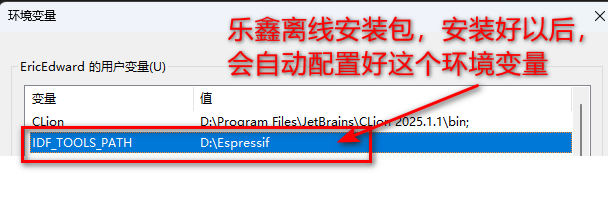
2. 进入 vscode 的 ESP-IDF 插件,进行配置
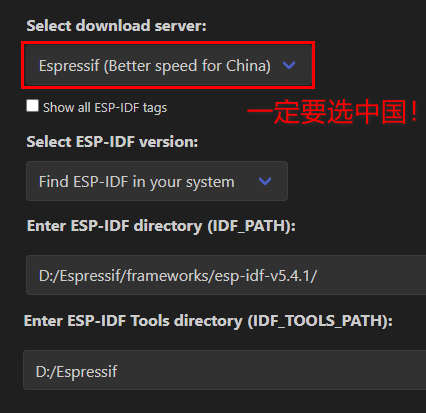
问题:
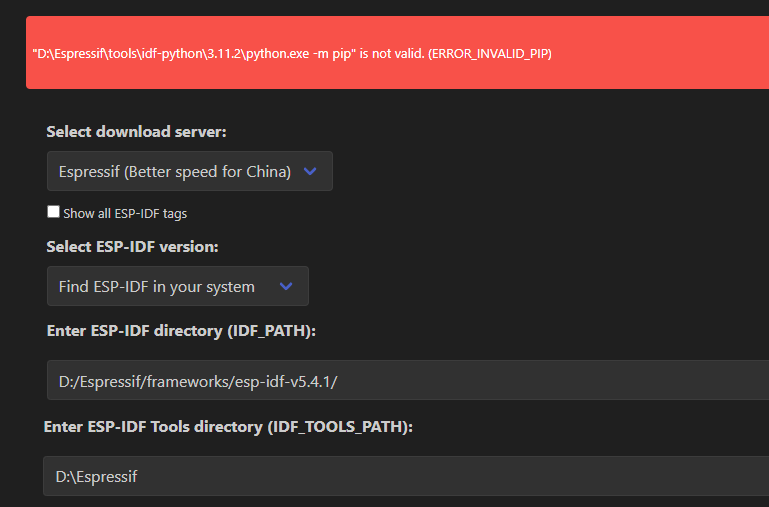
# 在powershell下运行:
# 1. To upgrade pip itself:
python.exe -m pip install --upgrade pip
# 2. To upgrade all installed packages
# First, list outdated packages
python.exe -m pip list --outdated
# Then upgrade all (one-liner)
pip freeze | %{$_.split('==')[0]} | %{pip install --upgrade $_}
# 3. If you intended to upgrade a specific package
python.exe -m pip install --upgrade requests
# 这里是关键,本来不存在 D:\Espressif\tools\idf-python\3.11.2\Scripts 路径
# 经过下面的操作后,此路径会被生成,并有 pip.exe
# 4 Solutions to Fix the "Invalid PIP" Error:
py -3.11 -m pip install --upgrade pip
D:\Espressif\tools\idf-python\3.11.2\python.exe -m ensurepip --upgrade
cd D:\Espressif\tools\idf-python\3.11.2
.\python.exe -m pip install --upgrade pip
D:\Espressif\tools\idf-python\3.11.2\Scripts\pip.exe install --upgrade pip
# 5. 重要:添加环境变量
# Add to PATH temporarily (for current session):
$env:Path += ";D:\Espressif\tools\idf-python\3.11.2\Scripts"
# Verify:
pip --version
这种直接参考AI.
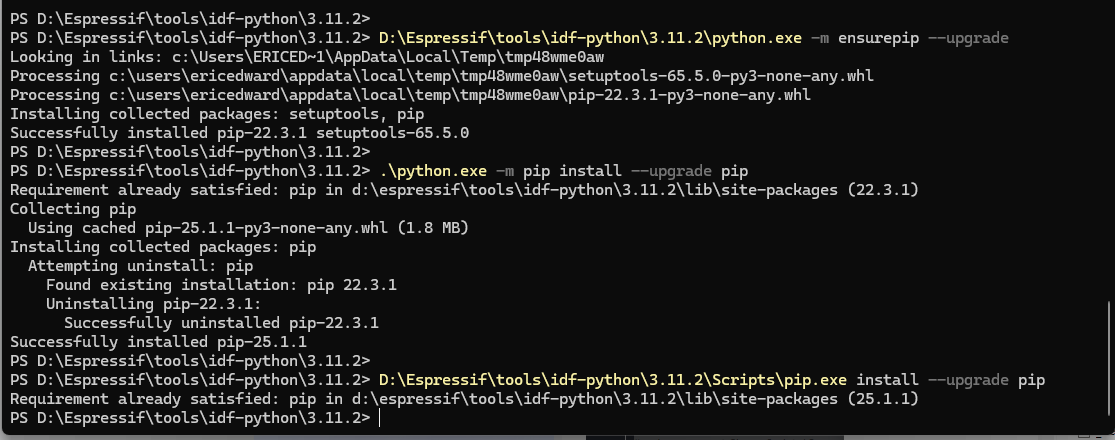
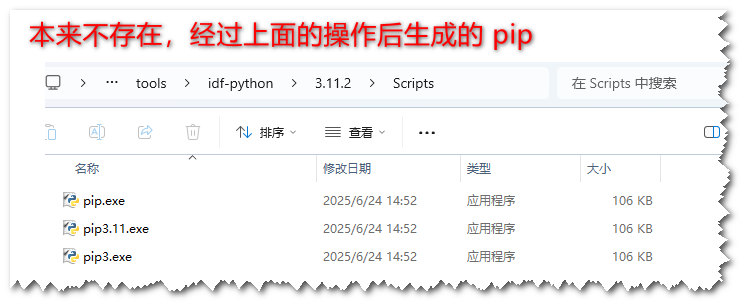
这样以后,重新尝试即可通过。
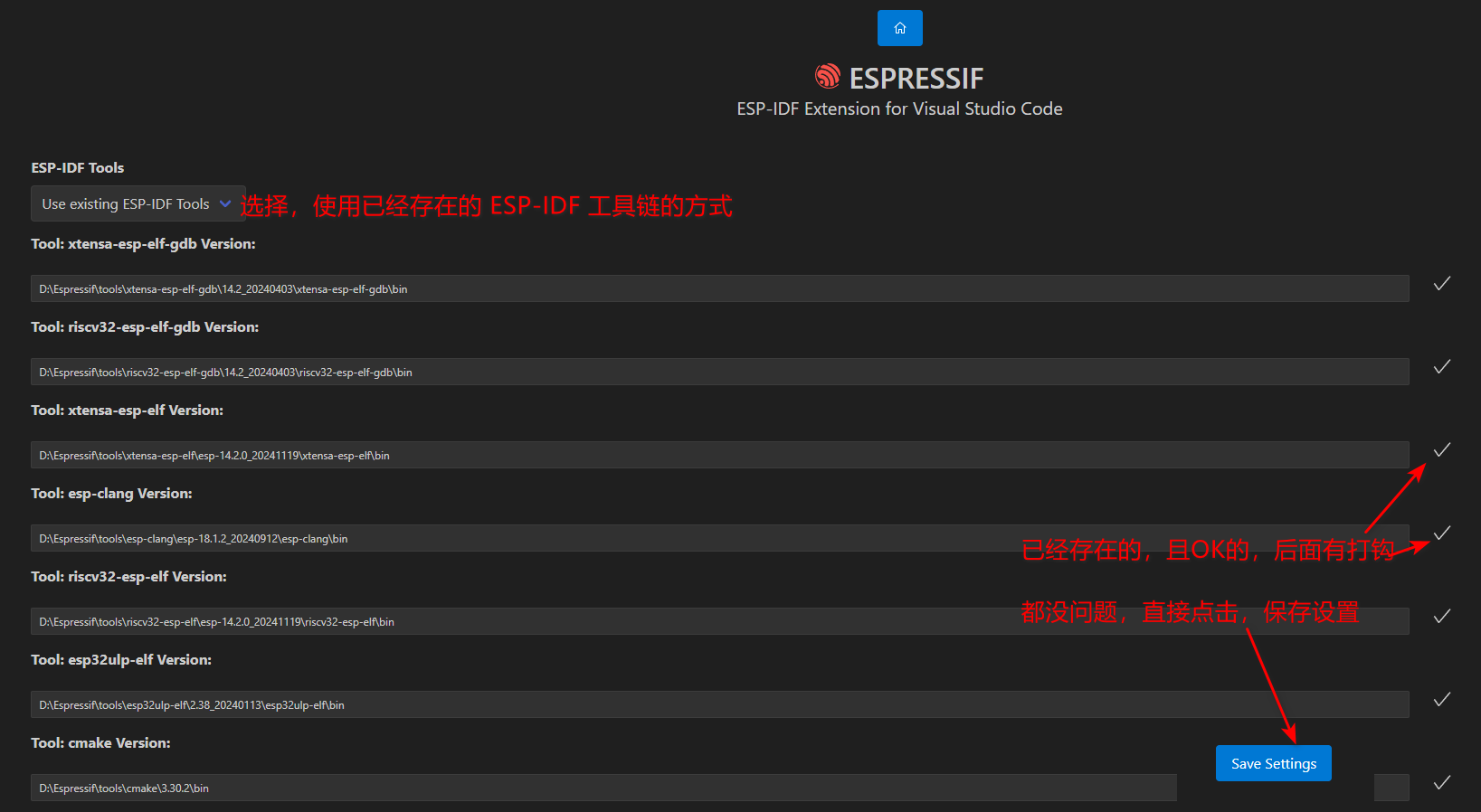
接下来顺利进入最后一步,配置 ESP-IDF 的 python 虚拟环境
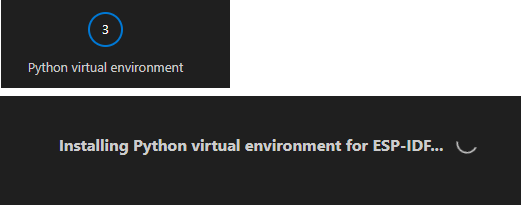
然后就直接安装,过程中可能需要插件自己下载另外的自己需要的东西,不管他,直接安装就好了。
最后成功。
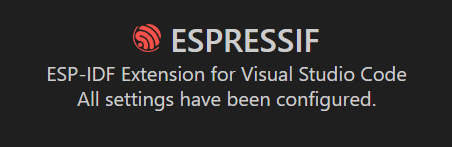
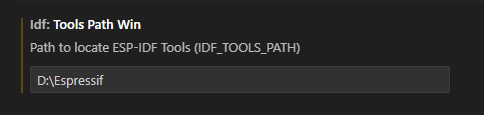
如后期需要重新调整 配置IDF
进入配置界面:
1. 点击 vscode 的 ESP-IDF 插件图标;
2. 进入后,选择 Advance 高级配置项里面的 Configure ESP-IDF Extension;
3. 选择适合自己的配置模式: EXPRESS/ADVANCED/USE_EXISTING_SETUP;
4. 执行下一步具体配置,但是必须要有乐鑫的 idf.py 文件,可以从乐鑫官方的离线安装包安装后得到 idf.py ,布局好文件路径,安装好乐鑫的离线安装包以后,才能到这里执行下一步配置。一般到了这里初次安装可能还需要安装 ESP-IDF 插件的 python 可执行环境,可以联网下载。
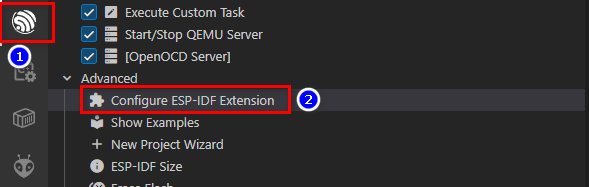

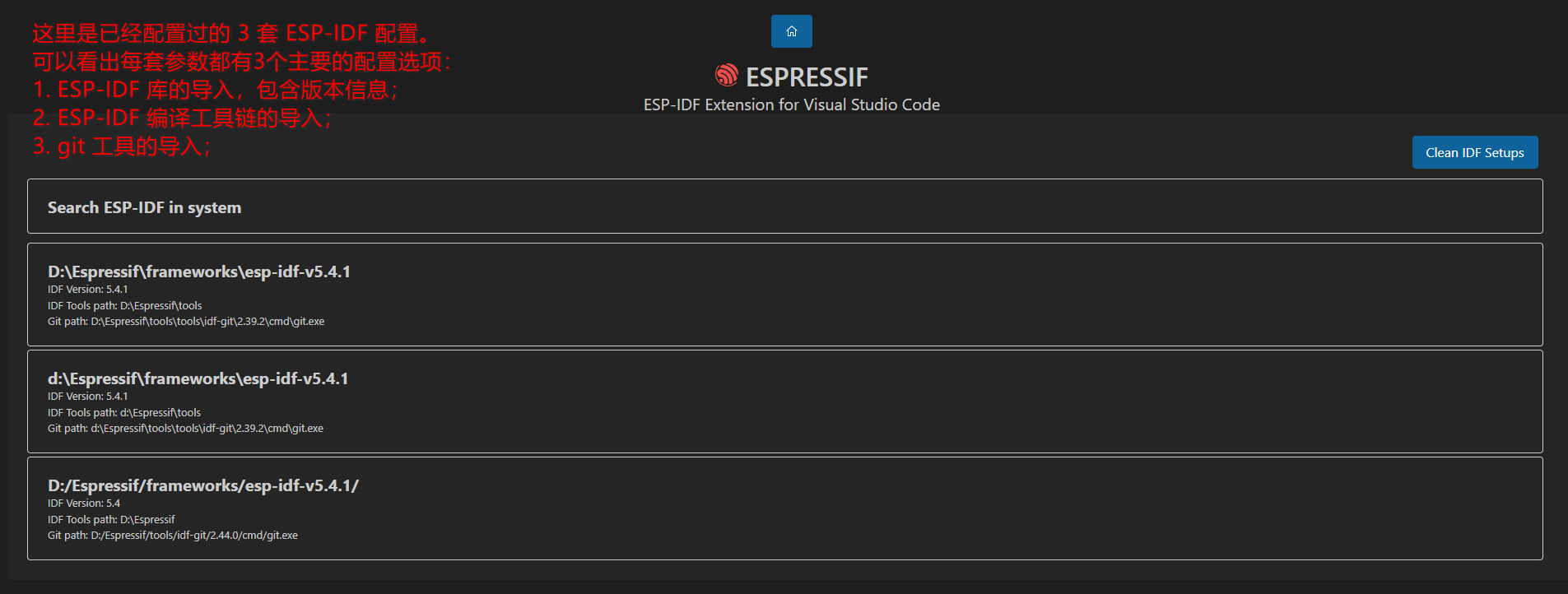

彻底卸载 vscode
如果您想在卸载 VS Code 后删除所有用户数据,可以删除用户数据文件夹 Code 和 .vscode。这将使您恢复到安装 VS Code 之前的状态。如果您不想卸载 VS Code,这也可以用于重置所有设置。
文件夹位置将因您的平台而异
- Windows - 删除
%APPDATA%\Code和%USERPROFILE%\.vscode。 - macOS - 删除
$HOME/Library/Application Support/Code和~/.vscode。 - Linux - 删除
$HOME/.config/Code和~/.vscode。




















 1313
1313

 被折叠的 条评论
为什么被折叠?
被折叠的 条评论
为什么被折叠?








